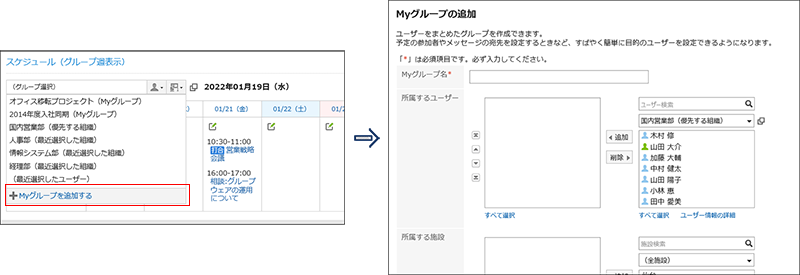スケジュール
予定の追加や変更の通知をメールで受信したい
次の両方の項目を設定すると、予定が追加、または更新された時に、通知をメールで受信できます。
- システムメールアカウント
システム管理者が設定します。
システムメールアカウントは、通知メールの差出人として使用されるメールアカウントです。
詳細は、システムメールアカウントの設定を参照してください。 - 通知を受け取るメールアドレス
ユーザーが個人設定で設定します。
詳細は、予定のメール通知の設定を参照してください。
予定の項目を増やしたい
バージョン 5.5.0以降のGaroonでは、JavaScript APIを使用すると、「予定の詳細」画面に項目を追加できます。
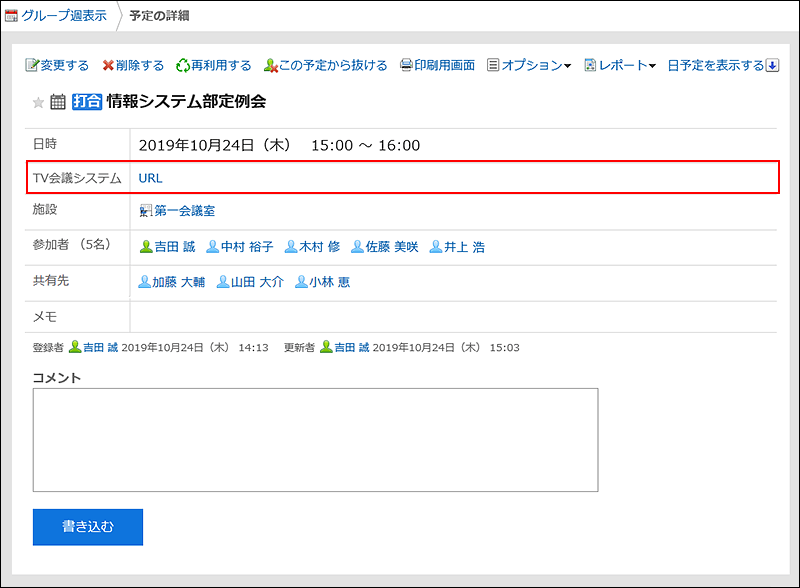 JavaScript APIの記述方法についての詳細は、cybozu developer networkの予定の詳細画面のテーブルに行を追加するのページを参照してください。
JavaScript APIの記述方法についての詳細は、cybozu developer networkの予定の詳細画面のテーブルに行を追加するのページを参照してください。
Garoonの予定をGoogleカレンダーと同期させたい
Garoonの予定をGoogleカレンダーと同期させることはできません。
ただし、Garoonの予定をiCalendarファイルに書き出し、Googleカレンダーにインポートできます。
詳細は、iCalendarファイルでの予定データの書き出しを参照してください。
Web会議(V-CUBEミーティング)を使用したい
Web会議を使用するには、次の両方を設定します。
- V-CUBE ミーティング連携
システム管理者が設定します。V-CUBE ミーティングを使用するには、別途、サービスの購入が必要です。
詳細は、V-CUBE ミーティングの設定を参照してください。 - 予定でのWeb会議室の登録
詳細は、Web会議システムの利用を参照してください。
「グループ日表示」や「グループ週表示」画面にはじめに表示されるグループを変更したい
はじめに表示されるグループは変更できません。
グループ日表示、またはグループ週表示の場合、「優先する組織」のメンバーが表示されます。
いったんグループが表示されたあとに、任意のグループに変更できます。
別の方法としては、ポータルに、「スケジュール(グループ週表示)」ポートレットまたは「スケジュール(グループ日表示)」ポートレットを配置すると、自分が表示させたい対象を設定できます。
Myポータルの設定方法の詳細は、Myポータルのポートレットの設定を参照してください。
「スケジュール」画面を表示した時の予定の表示方法を変更したい
アプリケーションメニューの[スケジュール]をクリックして表示される画面の表示方法は変更できません。
「スケジュール」画面を表示すると、グループ週予定が表示されます。
いったんグループ週予定が表示されたあとに、任意の表示方法に変更できます。
予定の参加者に頻繁に指定するユーザーをグループ化したい
頻繁に指定するユーザーを、Myグループとして設定できます。
スケジュールで予定を表示するユーザーを選択する際に、設定したMyグループを指定できます。
詳細は、Myグループの設定を参照してください。
バージョン 5.15.0以降のGaroonでは、スケジュールの画面から、直接「Myグループの追加」画面に移動することも可能です。
予定を表示する対象を選択するドロップダウンリストの最下部にある[Myグループを追加する]をクリックしてください。